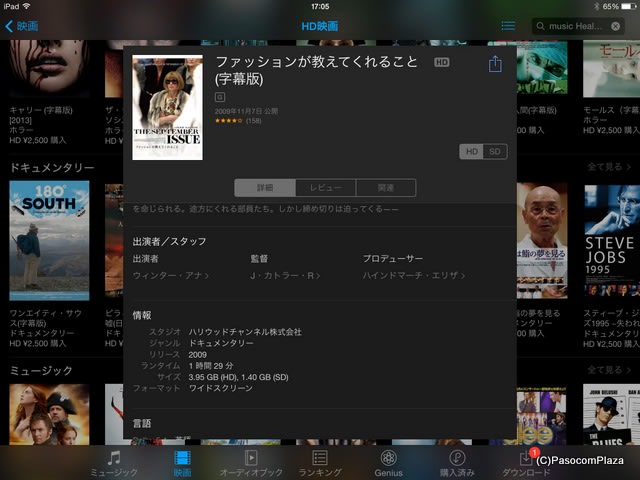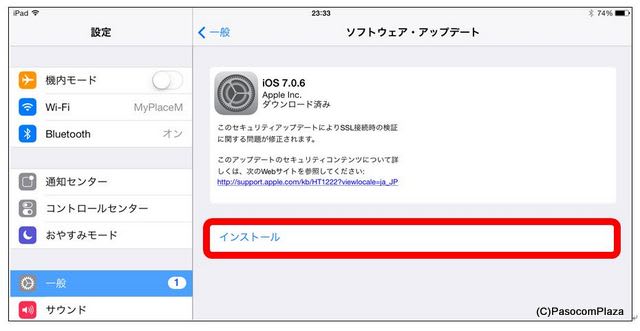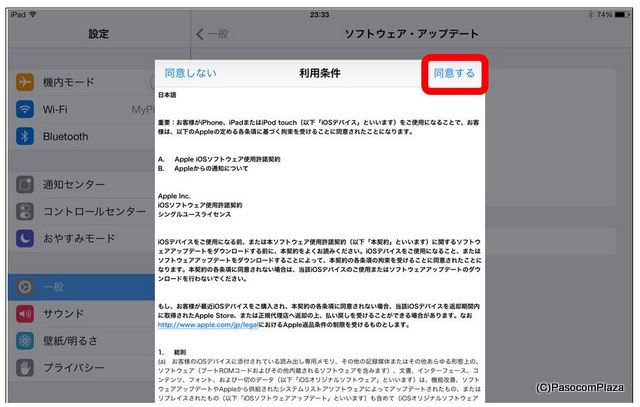このたび発売されました「やさしく学べるiPadスクール標準教科書2 もっと楽しもう編」の目次です。
iPad Airを買われた方には、最初から無料でダウンロードできるアプリ(有料のアプリ)がたくさんあります。とても面白いアプリもあるので「これなんだろう? ダウンロードはしてみたが・・・」という方にもおすすめの内容です。
iPadでできることはたくさんあるのに、一部のメニューしか使っていないのはとてももったいないので、ぜひ本書を参考にしていただき、iPadライフを楽しんでください!!
---------------------------------------------------------------------------
■■ 内容紹介 ■■
本書は、iPadをコミュニケーションツールとして利用するため操作方法などをわかりやすく説明した入門書です。
全7章で、連絡先の作成と編集、家族や友達と写真、ビデオを共有する方法、Facebook、LINEのインストールと使い方、Pagesを使った誕生日カードと旅行記の作成iPhotoを使った写真の編集とアルバム作成、iMovieを使ったビデオの編集と公開などについてわかりやすく解説しています。
また、iPadを使うために必要な初期設定やApple IDの取得方法も説明しているので、iPadの操作方法がわからない方はもちろん、これからiPadの購入を検討している方にも最適な解説書です。
2013年12月に発行されている「やさしく学べるiPadスクール標準教科書1 らくらくマスター編」とあわせて利用することでさらに学習効果がアップします。
iPad Air、iPad miniに対応しています。
---------------------------------------------------------------------------
■■ 目次 ■■
本書の使い方
初期設定とApple IDの作成
言語やWi-Fiの設定
Apple IDの作成
セキュリティ関係の設定
第1章 連絡先を使いこなそう
レッスン1 iPadを使って人と交流しよう
レッスン2 連絡先を編集しよう
1 連絡先でできること
2 連絡先にあるラベルを確認する
3 自分の連絡先を確認する
4 連絡先の関係のラベルを確認する
5 関係と名前のラベルを追加する
6 ニックネームを登録する
レッスン3 Siriで連絡先を利用してみよう
1 Siriに自分の情報を教える
2 Siriで連絡先を使う
3 Siriで関係者情報を登録する
レッスン 4ホームページから連絡先に追加しよう
1 連絡先とSafariを切り替える
2 電話番号をコピー・貼り付けする
3 メモ欄に情報をコピー・貼り付けする
4 住所をコピー・貼り付けする
5 URLをコピー・貼り付けする。
6 ホーム画面から連絡先を検索する
レッスン5 FaceTimeでビデオ通話してみよう
1 FaceTimeにメールアドレスを設定する
2 FaceTimeで相手を呼び出す
3 FaceTimeがかかってきたら
第2章 写真の共有を楽しもう
レッスン1 共有ストリームで写真を共有してみよう
1 共有ストリームとは
2 共有ストリームの設定をする
3 写真を上手に撮影する
4 カメラにグリッド線を表示する
5 共有する写真を選択する
6 写真された写真を見る
7 共有した写真にコメントを追加する
8 アクティビティビューを見る
レッスン2 共有ストリームを管理しよう
1 共有ストリームに写真を追加する
2 共有ストリームから写真を削除する
3 新しい共有ストリームを作る
4 共有ストリームに参加者を追加する
5 共有ストリームから参加者を削除する
第3章 Facebookを楽しもう
レッスン1 Facebook を使ってみよう
1 Facebookアプリをインストールする
2 Facebookのアカウントを作成する
3 Facebookからのメールを確認する
4 Facebookで友達リクエストを送る
5 プライバシー設定を確認する
レッスン 2 Facebook に投稿してみよう
1 タイムラインへ写真を投稿する
2 タイムラインへビデオを投稿する
3 ニュースフィードで「いいね!」を使う
レッスン3 グループに投稿してみよう
1 グループを作る
2 グループに投稿する
3 複数枚の写真を投稿する
4 カバー写真を変更する
第4章 LINEを楽しもう
レッスン1 LINEを使ってみよう
1 LINEをインストールする
2 LINEで友だちを登録する
レッスン2 スタンプや写真を送ってみよう
1 メッセージとスタンプを送る
2 写真やビデオを送る
3 音声メッセージを送る
4 無料通話を使う
レッスン3 グループに投稿してみよう
1 グループを作る
2 参加者を追加・削除する
レッスン4 LINEの設定を確認しよう
1 LINEのIDを設定する
2 LINEにメールアドレスを設定する
第5章 Pagesで写真入り文書を作って送ろう
レッスン1 Pagesで文書作成を楽しもう
1 Pagesをインストールする
2 テンプレートを使う
3 テンプレートの写真を変更する
4 写真を大きくする(マスク)
5 写真を大きくする(サイズ変更)
6 写真に枠を付ける
7 文字を編集する(入力と削除)
8 文字の書式を設定して位置を調整する
9 文書を保存して名前を変更する
レッスン2 白紙の状態から文書を作ってみよう
1 白紙の文書に写真を配置する
2 写真を編集する
3 文字を追加する
4 図形を追加する
5 文書を保存して名前を変更する
レッスン3 文書をメールで送ってみよう
1 文書をメールで送る
2 文書をメールで受け取る
第6章 iPhotoで写真を楽しもう
レッスン1 iPhoto で写真を楽しもう
1 iPhotoをインストールする
2 iPhotoの最初の画面を確認する
3 写真を表示する
レッスン2 写真を編集しよう
1 写真を自動補正する
2 写真の傾きの修整やトリミングをする
3 写真の明度やコントラストを調整する
4 写真の色を調整しよう
5 写真をブラシで調整する
6 写真にエフェクトを追加する
7 写真に目印をつける・外す
レッスン3 写真をアルバムにしよう
1 Webジャーナル(アルバム)を作る
2 Webジャーナル(アルバム)を編集する
3 日付や地図を挿入する
レッスン4 アルバムを人に見せよう
1 Webジャーナル(アルバム)を共有する
2 Webジャーナル(アルバム)を受け取る
第7章 iMovieでビデオを楽しもう
レッスン1 iMovie を楽しもう
1 ビデオを上手に撮影する
2 iMovieをインストールする
3 GoogleアカウントとYouTubeのチャンネル作成
レッスン2 プロジェクトを作ろう
1 新規プロジェクトを作成する
2 テーマを選択する
3 タイムラインにビデオを挿入する
4 ビデオを短くする
5 タイトルなどの文字を入力する
6 画面の切り替え効果を追加する
7 BGMを追加する
レッスン3 ムービーとして保存しよう
1 ムービーをカメラロールに保存する
レッスン4 ムービーをお知らせしよう
1 ムービーをYoutubeに投稿してお知らせする
2 ムービーを共有する(共有ストリーム)
索引
-------------------------------------------------------------------
■■著者について■■
2000年に千葉県浦安市に、ミセス・シニア・初心者のためのパソコン教室
「パソコムプラザ 新浦安」を開校。
現役講師として講座の企画から教材作成、テキスト執筆などを行っている。
「パソコムプラザ 新浦安」では「"知る"を楽しむ」をコンセプトに、
ミセス・シニア・初心者の方々にパソコンを始め、iPadなどのタブレット端末や
スマートフォンなどの講座を行っている。受講生には70~80代の方々も多い。
2007年2月、地域密着型のパソコン教室を経営する6教室で「一般社団法人パソコープ」を設立し、理事に就任。現在、テキスト・教材開発を担当。
著書に「やさしく学べるiPad教科書」、「やさしく学べるWindows 8教科書」、
「やさしく学べるWindows 8.1スクール標準教科書」、「やさしく学べるiPadスクール標準教科書1 らくらくマスター編」(日経BP)、
「家族とつながる iPad 使いこなしガイド」(ソフトバンククリエイティブ)がある。
-------------------------------------------------------------------